|
Распродажа
Соглашение
Молодая команда

Интернет-компания по продаже картриджей awella.ru
Вот уже более 26 лет наша компания успешно занимается оптовой продажей расходных материалов для оргтехники и копировальных аппаратов (картриджи для Canon, HP, Epson, Brother, Samsung, Kyocera, Xerox, Panasonic, Minolta, Lexmark, OKI, Pantum, Ricoh, Toshiba) и бумаги для офисной техники по всей России.
Мы предоставляем для своих клиентов:
консультации, гарантию, программу бонусов, быструю доставку в том числе и бесплатную доставку до удобной клиентам транспортной компании, более 1250 пунктов выдачи по всей России, выписку счета, экономию, сервис.
|
Элементы и панель управления принтера Epson Stylus CX5900
Элементы принтера
крышка сканера
панель управления
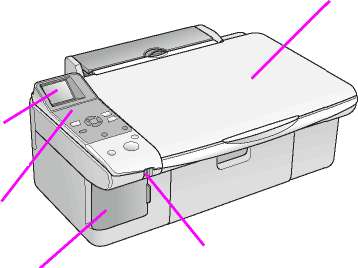
внешний разъем USB
крышка слота для карт памяти
боковая направляющая
планшет
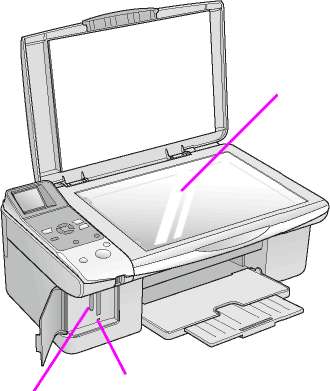
индикатор карты памяти слоты для карт памяти
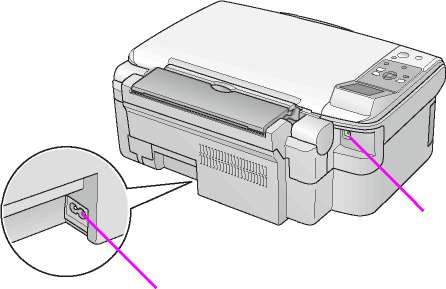
удлинитель подставки для бумаги
подставка для бумаги крышка податчика
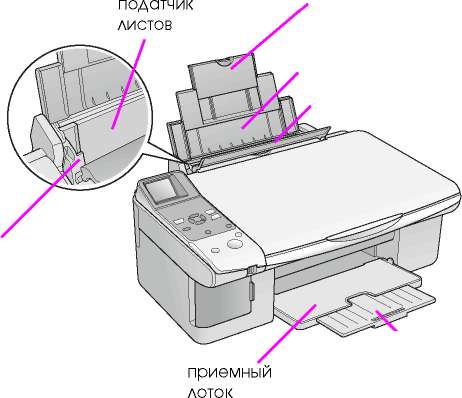
разъем USB
удлинитель приемного лотка
сканирующий блок
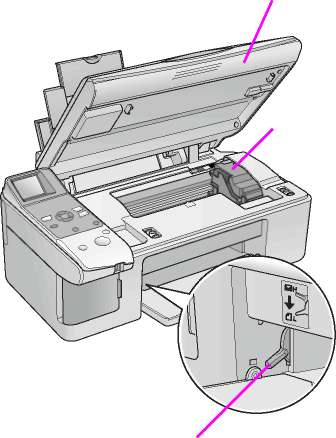
крышка отсека для краски
рычаг толщины бумаги
разъем для шнура питания
Панель управления
Кнопки
Панель со значками
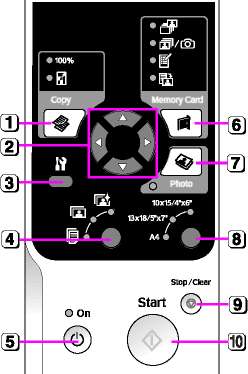
Текстовая панель
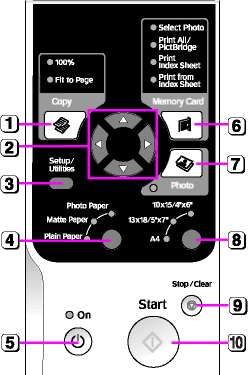
|
|
Кнопка
|
Функция
|
|
|
[Copy (Копии)]
|
Нажмите, чтобы выбрать режим копирования
|
|
100%
|
Выберите для печати фотографии оригинального размера
|
|
[Fit to Page (В размер страницы)]
|
Выберите для изменения размера копируемого изображения в соответствии с выбранным размером бумаги
|
|
|
Навигационная кнопка
|
|
Выбор фотографии для печати, цветной или черно-белого режима копирования или выброр других функций настроек
|
|
|
Нажмите для выбора количества копий или при использовании утилиты настройки печатающей головки
|
|
|
[Setup/ Utilities (Настройка/ Утилиты)]
|
Нажмите для запуска утилит обслуживания или для выполнения различных настроек
|
|
|
Тип бумаги
|
Нажмите, чтобы выбрать тип бумаги, загруженной в податчик
|
|
[Photo Paper (Фотобумага)]
|
Premium Glossy Photo Paper, Premium Semigloss Photo Paper, Glossy Photo Paper, Ultra Glossy Photo Paper
|
|
[Matte Paper (Матовая бумага)]
|
Matte Paper - Heavyweight
|
|
[Plain Paper (Простая бумага)]
|
Простая бумага, Bright White Ink Jet Paper, Premium Ink Jet Plain Paper
|
|
|
On (Вкл.)
|
Включает и выключает устройство
|
|
|
Memory Card (Карта памяти)
|
Нажмите, чтобы выбрать способ печати фотографий с карты памяти.
|
|
[Select Photo (Выбор фото)]
|
Перейдите в этот режим, чтобы выбрать фотографии для печати
|
|
[PrintAll/ PictBridge (Печатать все/ PictBridge)]
|
Выберите этот вариант печати для печати всех фотографий с карты памяти, изображений, сохраненных на карте памяти и содержащих информацию DPOF, или для печати изображений напрямую с цифровой камеры
|
|
[Print Index Sheet (Печать индексной страницы)]
|
Выберите для печати индексной страницы фотографий с карты памяти
|
|
К [Printfrom Index Sheet (Печать с индексной страницы)]
|
Выберите для печати отмеченных на индексной странице фотографий
|
|
|
Photo (Фото)
|
Нажмите, для копирования фотографий. Вы можете копировать фотографии «как есть», a можете использовать функцию восстановления цвета
|
|
|
Размер бумаги
|
Нажмите, чтобы выбрать размер бумаги, загруженной в податчик. Можно выбрать: 10 х 15 см, 13 х 18 см или A4.
|
|
|
Stop/Clear (Стоп/Сброс)
|
Нажмите для остановки копирования, печати или сброса сделанных настроек. Текущая копия будет выведена, и счетчик количества копий обнулится
|
|
|
О Start (Пуск)
|
Нажмите для начала копирования, печати или подтверждения сделанных настроек
|
ЖК-дисплей
Отображает миниатюры выбранных фотографий или настойки, которые вы можете изменить при помощи кнопок.
Значок
Текст
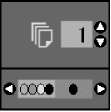
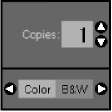
Режим низкого потребления
Если устройство не использовать в течении 13 минут, ЖК-дисплей и все индикаторы погаснут, кроме индикатора On (Вкл.), для сбережения электроэнергии.
Нажмите на любую кнопку, кроме P On (Вкл.), чтобы вернуться в предыдущее состояние.
Настройка контрастности ЖК-дисплея
Сделайте следующее, чтобы отрегулировать контраст ЖК-дисплея.
1. Нажмите на кнопку F [Setup/Utilities (Настройка/Утилиты)], чтобы войти в режим настройки. Кнопками l и r выберите пункт Photo Viewer Adjustment (Настройка просмотра фотографий).

2. Нажмите на кнопку x Start (Пуск).
3. С помощью кнопок u иd настройте контраст ЖК-дисплея. Выберите значение от -2 до +2.

темнее
светлее
4. Нажмите на кнопку x Start (Пуск) еще раз для подтверждения вашего выбора.
5. Нажмите на кнопку F [Setup/Utilities (Настройка/Утилиты)] для возвращения в предыдущий режим.
Изменение режима работы ЖК-дисплея для пользователей текстового дисплея
Возможны два режима работы ЖК-дисплея. Сделайте следующее, чтобы изменить режим работы ЖК-дисплея.
1. Нажмите на кнопку F [Setup/Utilities (Настройка/Утилиты)], чтобы войти в режим настройки. Кнопками l и r выберите пункт Display (Дисплей).
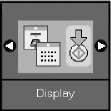
2. Нажмите на кнопку x Start (Пуск).
3. Кнопками u и d выберите режим.
Параметр
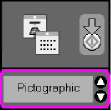
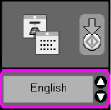
Описание
Pictographic (Пиктография): (дисплей со значками)
На ЖК-дисплее отображаются только значки
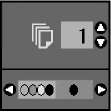
English (Английский): (дисплей с текстом)
На ЖК-дисплее отображаются значки и текст
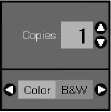
4. Нажмите на кнопку x Start (Пуск) для
подтверждения вашего выбора.
5. Нажмите на кнопку Setup/Utilities (Настройка/Утилиты) для возвращения в предыдущий режим.
<<<назад
далее>>>
|
Мы используем файлы cookie
Это помогает нам анализировать трафик и делать сайт удобнее для вас. Продолжая просмотр, вы соглашаетесь с нашей правовой информацией.
 |